Кээде эң жөнөкөй нерселер окуу процессин токтотот. Айдоо сабагына барып, биринчи бир жарым саатты жөн эле машинага кирүү үчүн ачкыч издеп жүргөндөй. Бул макала жаңы келген адам катары мен туура жерде жетишпей жаткан ачкыч. Ошентип: 1. Шилтемеге өтүңүз:
mvnrepository.com жана издөө тилкесине “jaxb” деп териңиз.
![JAXB коллекцияларын IntelliJ IDEAга кантип кошуу керек - 1]()
Бизге JAXB API жана JAXB Runtime керек
![JAXB коллекцияларын IntelliJ IDEA - 2ге кантип кошуу керек]()
![JAXB коллекцияларын IntelliJ IDEAга кантип кошуу керек - 3]()
2. JAXB API чыкылдатыңыз. Ачылган:
![JAXB коллекцияларын IntelliJ IDEAга кантип кошуу керек - 4]()
Бул жерде биз versionны тандайбыз (
Версия мамычасы ).
![JAXB коллекцияларын IntelliJ IDEA - 5ке кантип кошуу керек]()
Мен эң акыркысын тандадым - 2.3.1. Тандалган version номерин басыңыз. Ачылган:
![JAXB коллекцияларын IntelliJ IDEAга кантип кошуу керек - 6]()
3.
Файлдар сабында jar файлы бар болсо , аны дароо жүктөп алсаңыз болот. Болбосо, "Баарын көрүү" баскычын чыкылдатыңыз жана ачылган терезеде керектүү (jaxb-api-2.3.1.jar) файлды жүктөп алыңыз:
![JAXB коллекцияларын IntelliJ IDEA - 7ге кантип кошуу керек]()
4. 2-3-кадамдардай эле, JAXB Runtime үчүн jar файлын жүктөп алыңыз. 5. Биз керектүү нерселердин баарын жүктөп алдык, эми аны IntelliJ IDEAга кошобуз. 5.1 Долбоордун структурасын ачуу:
![JAXB коллекцияларын IntelliJ IDEA - 8ге кантип кошуу керек]()
5.2 Китепканалар кошумча барагында пайда болгон менюдан “+” жана “Java” баскычтарын басыңыз.
![JAXB коллекцияларын IntelliJ IDEA - 9га кантип кошуу керек]()
5.3 Компьютериңиздеги жүктөө папкасынан жүктөлгөн файлды тандап, "Ачуу" баскычын басыңыз. 5.4 Биз китепкананы кошкубуз келген модулду тандаңыз. Мен бүт долбоорду тандадым. "OK" баскычын басыңыз. Андан кийин "Колдонуу" баскычын чыкылдатыңыз (төмөндө).
![JAXB коллекцияларын IntelliJ IDEA - 10го кантип кошуу керек]()
5.5 5.1-5.4 пункттарына окшош, биз жүктөп алган JAXB Runtime jar файлын кошуңуз. 5.6 Андан кийин, Модульдер кошумча барагына өтүп, JavaCollections тандап, Көз карандылыктар кошумча барагында "+" (скриншоттогудай) жана "Китепкана..." баскычтарын басыңыз.
![JAXB коллекцияларын IntelliJ IDEA - 11ге кантип кошуу керек]()
5.7 Керектүү китепканаларды тандап, "Тандалгандарды кошуу" баскычын басыңыз
![JAXB коллекцияларын IntelliJ IDEA - 12ге кантип кошуу керек]()
. 5.8 Жаңы кошулганды тандаңыз. китепканаларды жана "Колдонуу" жана "OK" баскычтарын чыкылдатыңыз.
![JAXB коллекцияларын IntelliJ IDEAга кантип кошуу керек - 13]()
Баары даяр жана сиз көйгөйлөрдү чече баштасаңыз болот. Балким, мен аны өтө майда-чүйдөсүнө чейин сүрөттөгөн, бирок бул, албетте, түшүнүктүү :) Мен сага ийгorк каалайм!

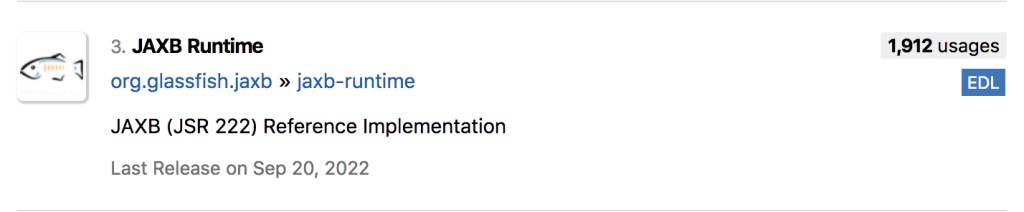 2. JAXB API чыкылдатыңыз. Ачылган:
2. JAXB API чыкылдатыңыз. Ачылган:  Бул жерде биз versionны тандайбыз ( Версия мамычасы ).
Бул жерде биз versionны тандайбыз ( Версия мамычасы ).  Мен эң акыркысын тандадым - 2.3.1. Тандалган version номерин басыңыз. Ачылган:
Мен эң акыркысын тандадым - 2.3.1. Тандалган version номерин басыңыз. Ачылган:  3. Файлдар сабында jar файлы бар болсо , аны дароо жүктөп алсаңыз болот. Болбосо, "Баарын көрүү" баскычын чыкылдатыңыз жана ачылган терезеде керектүү (jaxb-api-2.3.1.jar) файлды жүктөп алыңыз:
3. Файлдар сабында jar файлы бар болсо , аны дароо жүктөп алсаңыз болот. Болбосо, "Баарын көрүү" баскычын чыкылдатыңыз жана ачылган терезеде керектүү (jaxb-api-2.3.1.jar) файлды жүктөп алыңыз:  4. 2-3-кадамдардай эле, JAXB Runtime үчүн jar файлын жүктөп алыңыз. 5. Биз керектүү нерселердин баарын жүктөп алдык, эми аны IntelliJ IDEAга кошобуз. 5.1 Долбоордун структурасын ачуу:
4. 2-3-кадамдардай эле, JAXB Runtime үчүн jar файлын жүктөп алыңыз. 5. Биз керектүү нерселердин баарын жүктөп алдык, эми аны IntelliJ IDEAга кошобуз. 5.1 Долбоордун структурасын ачуу:  5.2 Китепканалар кошумча барагында пайда болгон менюдан “+” жана “Java” баскычтарын басыңыз.
5.2 Китепканалар кошумча барагында пайда болгон менюдан “+” жана “Java” баскычтарын басыңыз.  5.3 Компьютериңиздеги жүктөө папкасынан жүктөлгөн файлды тандап, "Ачуу" баскычын басыңыз. 5.4 Биз китепкананы кошкубуз келген модулду тандаңыз. Мен бүт долбоорду тандадым. "OK" баскычын басыңыз. Андан кийин "Колдонуу" баскычын чыкылдатыңыз (төмөндө).
5.3 Компьютериңиздеги жүктөө папкасынан жүктөлгөн файлды тандап, "Ачуу" баскычын басыңыз. 5.4 Биз китепкананы кошкубуз келген модулду тандаңыз. Мен бүт долбоорду тандадым. "OK" баскычын басыңыз. Андан кийин "Колдонуу" баскычын чыкылдатыңыз (төмөндө).  5.5 5.1-5.4 пункттарына окшош, биз жүктөп алган JAXB Runtime jar файлын кошуңуз. 5.6 Андан кийин, Модульдер кошумча барагына өтүп, JavaCollections тандап, Көз карандылыктар кошумча барагында "+" (скриншоттогудай) жана "Китепкана..." баскычтарын басыңыз.
5.5 5.1-5.4 пункттарына окшош, биз жүктөп алган JAXB Runtime jar файлын кошуңуз. 5.6 Андан кийин, Модульдер кошумча барагына өтүп, JavaCollections тандап, Көз карандылыктар кошумча барагында "+" (скриншоттогудай) жана "Китепкана..." баскычтарын басыңыз.  5.7 Керектүү китепканаларды тандап, "Тандалгандарды кошуу" баскычын басыңыз
5.7 Керектүү китепканаларды тандап, "Тандалгандарды кошуу" баскычын басыңыз  . 5.8 Жаңы кошулганды тандаңыз. китепканаларды жана "Колдонуу" жана "OK" баскычтарын чыкылдатыңыз.
. 5.8 Жаңы кошулганды тандаңыз. китепканаларды жана "Колдонуу" жана "OK" баскычтарын чыкылдатыңыз.  Баары даяр жана сиз көйгөйлөрдү чече баштасаңыз болот. Балким, мен аны өтө майда-чүйдөсүнө чейин сүрөттөгөн, бирок бул, албетте, түшүнүктүү :) Мен сага ийгorк каалайм!
Баары даяр жана сиз көйгөйлөрдү чече баштасаңыз болот. Балким, мен аны өтө майда-чүйдөсүнө чейин сүрөттөгөн, бирок бул, албетте, түшүнүктүү :) Мен сага ийгorк каалайм!

GO TO FULL VERSION